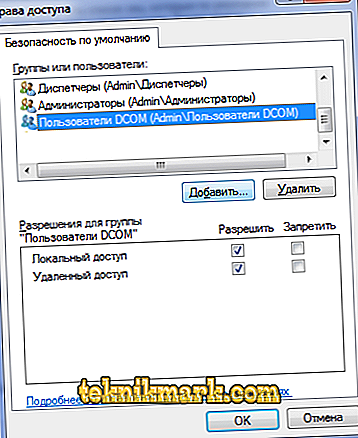Ο τομέας της τεχνολογίας των υπολογιστών τα τελευταία χρόνια έχει περάσει πολλές αναβαθμίσεις και βελτιώσεις, και, αυτή τη στιγμή, να είναι στην αιχμή της ευημερίας. Παρόλα αυτά, οι καταναλωτές εξακολουθούν να αντιμετωπίζουν, κατά τη λειτουργία των συσκευών ηλεκτρονικών υπολογιστών, διάφορες αστοχίες και δυσλειτουργίες του συστήματος όσον αφορά τη φύση της προέλευσής τους και τις επιπτώσεις στην απόδοση του φορητού υπολογιστή, οι οποίες συχνά δεν είναι αποτέλεσμα εσφαλμένων ενεργειών των χρηστών. Τα προβλήματα του συστήματος διανέμονται κρυφά για κρίσιμα για τη λειτουργία του υπολογιστή, τα οποία περιορίζουν την απόδοση της συσκευής και σφάλματα που δεν επηρεάζουν την απόδοση του φορητού υπολογιστή, προκαλώντας όμως κάποια δυσφορία κατά τη λειτουργία του. Ένα από τα προβλήματα που αποδίδονται σε αποτυχίες της δεύτερης σειράς είναι το σφάλμα 10016, από την κατηγορία DistributedCOM, η οποία είναι χαρακτηριστική κυρίως για φορητούς υπολογιστές που λειτουργούν με Windows 10, οι λόγοι εμφάνισης, οι επιλογές και η ανάγκη εξάλειψης που θα συζητηθούν σε αυτό το άρθρο.

Επίλυση ενός αναγνωριστικού συμβάντος σφάλματος DistributedCOM 10016.
Αιτίες αποτυχίας
Όπως έχει ήδη αναφερθεί, μια δυσλειτουργία που έχει κωδικό σφάλματος 10016 κατατάσσεται τόσο από τους προγραμματιστές όσο και από τους καταναλωτές ως μη κρίσιμη, συχνά η εμφάνισή της δεν επηρεάζει τη δυνατότητα περαιτέρω λειτουργίας του υπολογιστή, το αρνητικό της εκφράζεται με συστηματική εμφάνιση στην οθόνη όταν ξεκινά η συσκευή του υπολογιστή. Πολλοί χρήστες δεν σκέφτονται καν για την ανάγκη να το διορθώσουν, ωστόσο, σύμφωνα με τις δηλώσεις των επαγγελματιών, έχει σωρευτικό αποτέλεσμα που, αν αγνοηθεί για μεγάλο χρονικό διάστημα, το πρόβλημα μπορεί να οδηγήσει σε μείωση της αποδοτικότητας του Η / Υ και της εμφάνισης τέτοιων αποκαλούμενων «φρένων» του συστήματος. Κατά κανόνα, ένα σφάλμα DistributedCOM 10016 εμφανίζεται στα Windows 10, εμφανίζεται στο μητρώο συμβάντων συμβάντων με ένα κόκκινο, στρογγυλό εικονίδιο αποτυχίας με ένα θαυμαστικό. Ο προβοκάτορας για την εμφάνιση σφάλματος στην κατηγορία DistributedCOM με τον αναφερόμενο κωδικό είναι η εσφαλμένη λειτουργία της υπηρεσίας DCOM ως αποτέλεσμα της απουσίας ανοχών που πληρούν τις απαιτήσεις του συστήματος.
Δεν υπάρχει σαφής απάντηση στην ερώτηση γιατί το λειτουργικό σύστημα δεν διαθέτει δικαιώματα και ανοχές ενσωματωμένα στο σύστημα από προγραμματιστές, ωστόσο, πολλοί επαγγελματίες επισημαίνουν λανθασμένη λήψη και εγκατάσταση εφαρμογών, πριν από το πρόβλημα, έκθεση σε ιούς ή παρουσία κατακερματισμένων σκουπιδιών στο σκληρό δίσκο. Ανεξάρτητα από τον λόγο της εμφάνισης, αν στο "Αρχείο καταγραφής συμβάντων" στην ενότητα "Σύστημα" υπάρχει ένα σφάλμα με τον κρυπτογραφητή 10016, δεν πρέπει να το αγνοήσετε, προκειμένου να αποφευχθεί η εμφάνιση πιο σοβαρών προβλημάτων υπολογιστή. Εξετάστε περαιτέρω μια λεπτομερή διαδικασία για την αντιμετώπιση προβλημάτων, μετά την οποία κάθε χρήστης θα είναι σε θέση να αντιμετωπίσει την εργασία.

Οδηγίες για την εξάλειψη των σφαλμάτων
Πριν προχωρήσουμε στην αντιμετώπιση του προβλήματος με τον κωδικό 10016 DistributedCOM στο λειτουργικό σύστημα Windows 10, οι εμπειρογνώμονες προτείνουν την εξάλειψη πιθανών προκλητών σφαλμάτων, δηλαδή τον έλεγχο του υπολογιστή για ιό, βελτιστοποιώντας τον φορητό υπολογιστή χρησιμοποιώντας ειδικές εφαρμογές. Για το σκοπό αυτό, είναι λογικό να χρησιμοποιήσετε το δημοφιλές και αποτελεσματικό λογισμικό CCleaner, το οποίο διαθέτει ισχυρή λειτουργικότητα που σας επιτρέπει να βελτιστοποιήσετε τον υπολογιστή σας, εκκενώνοντας το σύστημα από σκουπίδια λογισμικού και πληροφοριών, απλουστεύοντας και αποκαθιστώντας, αν είναι απαραίτητο, μονάδες προβλημάτων. Παράλληλα, δεν βλάπτει να επιθεωρήσει το φορητό υπολογιστή για ιογενή εξαρτήματα με ένα πρόγραμμα εγκατεστημένο σε έναν υπολογιστή για την προστασία του συστήματος.
Σε ορισμένες περιπτώσεις, είναι δυνατό να διορθωθεί το πρόβλημα με τον κρυπτογράφο συμβάντος 10016 εγκαθιστώντας και ενεργοποιώντας ένα συγκεκριμένο βοηθητικό πρόγραμμα που ονομάζεται Repair Tool, το οποίο αναπτύχθηκε από τη Microsoft για την εξάλειψη των κρίσιμων σφαλμάτων συστήματος στα Windows. Εάν μετά τη χρήση του βοηθητικού προγράμματος το αποτέλεσμα είναι αρνητικό, τότε θα πρέπει να διορθώσετε το σφάλμα στη χειροκίνητη λειτουργία, πράγμα που συνεπάγεται προσωρινή πρόσβαση στην πραγματοποίηση αλλαγών στις παραμέτρους DCOM. Οι κανονισμοί εργασίας πρέπει να εκτελούνται σύμφωνα με τις ακόλουθες οδηγίες:
- Ανοίξτε την καρτέλα "Εκτέλεση", η οποία ενεργοποιείται πατώντας το συνδυασμό πλήκτρων WIN και R.
- Στη γραμμή "Άνοιγμα", σημειώστε την οδηγία REGEDIT και επιβεβαιώστε την εγκατάσταση πατώντας το κουμπί OK.
- Χρησιμοποιώντας την καρτέλα "Επεξεργασία" του παραθύρου που ανοίγει, καθορίστε την εντολή "Εύρεση".
- Στη συνέχεια, πρέπει να ανοίξετε το "Αρχείο καταγραφής συμβάντων", να αντιγράψετε τον αλφαριθμητικό κωδικό των δεκαέξι χαρακτήρων του και να τον επικολλήσετε στο πλαίσιο αναζήτησης, επιβεβαιώνοντας την εντολή για να ξεκινήσει η αναζήτηση.
- Από τον κατάλογο που βρέθηκε από το πρόγραμμα, θα χρειαστεί να κάνετε δεξί κλικ στον χειριστή, να επιλέξετε το στοιχείο Δικαιώματα από την αναπτυσσόμενη λίστα, να μεταβείτε στην καρτέλα Για προχωρημένους, να ορίσετε τη μονάδα Administrators ως ιδιοκτήτη και να δώσετε πλήρη πρόσβαση στις εργασίες του μητρώου σημειώνοντας το πλαίσιο ελέγχου.

Οι πραγματοποιούμενοι χειρισμοί θα επιτρέψουν στον ιδιοκτήτη του υπολογιστή να κάνει αλλαγές στο μητρώο DCOM, πράγμα που είναι απαραίτητο για την εξάλειψη του σφάλματος με έμφαση στην αποφυγή κρέμονται και καθυστερήσεις του συστήματος. Η διαδικασία αντιμετώπισης προβλημάτων είναι η εκτέλεση των ακόλουθων λειτουργιών:
- Παρόμοια με την προηγούμενη εντολή, ανοίξτε την κονσόλα "Εκτέλεση", όπου θα πρέπει να εισάγετε την οδηγία DMCONFIG και να την επιβεβαιώσετε με το πλήκτρο Enter.
- Στο παράθυρο που ανοίγει, μέσω των "Υπηρεσιών συνιστωσών", μεταβείτε διαδοχικά από την ενότητα "Υπολογιστές" στην καρτέλα "Ο Υπολογιστής μου", όπου θα έχετε πρόσβαση στο μενού "Ρυθμίσεις DCOM".
- Στις ρυθμίσεις θα πρέπει να βρείτε το αρχείο με το όνομα IPBusEnum, μεταβείτε στο "Ιδιότητες" του αντικειμένου κάνοντας κλικ πάνω του με το δεξί πλήκτρο του χειριστή, όπου μπορείτε να επιλέξετε την καρτέλα "Ασφάλεια".
- Μεταξύ των διαθέσιμων εργασιών ανοικτού τύπου, επιλέξτε το στοιχείο "Τροποποίηση" που σχετίζεται με την ενότητα "Άδεια για εκκίνηση και ενεργοποίηση", σημειώστε τη θέση "Σύστημα" στο παράθυρο "Ομάδες και χρήστες" και δώστε τα δικαιώματα χρήστη στην "Τοπική εκκίνηση" σημειώνοντας αυτή τη γραμμή. Αν ένας χρήστης με όνομα "System" ή System δεν είναι στη λίστα, θα πρέπει να το δημιουργήσετε χρησιμοποιώντας την εντολή "Add".
- Το τελικό στάδιο της εργασίας: επιβεβαίωση των αλλαγών με το πλήκτρο "OK" και επανεκκίνηση του υπολογιστή.
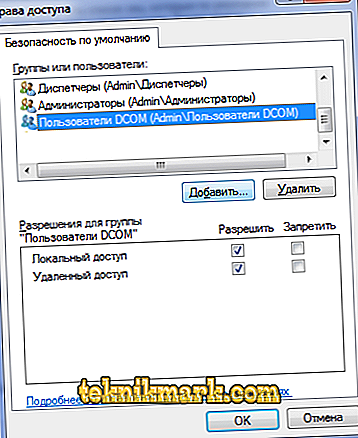
Μετά την επανεκκίνηση του συστήματος, το παράθυρο με την ειδοποίηση δεν θα πρέπει πλέον να εμφανίζεται και μπορείτε να ελέγξετε το αποτέλεσμα εισάγοντας το "Αρχείο καταγραφής συμβάντων" και εξετάζοντας τη λίστα για ένα σφάλμα.
Συνοψίζοντας
Ακόμα και τα σφάλματα που δεν επηρεάζουν την ικανότητα χειρισμού μιας συσκευής υπολογιστή είναι ένα σημαντικό μήνυμα για τον χρήστη, το οποίο είναι απαράδεκτο να αγνοηθεί λόγω του κινδύνου μιας ασήμαντης δυσλειτουργίας που αναπτύσσεται σε μεγάλης κλίμακας και κρίσιμα προηγούμενα στον τομέα της λειτουργικότητας του υπολογιστή. Κάθε χρήστης που είναι υπεύθυνος για την τεχνική του, ο οποίος ενδιαφέρεται για την αποτελεσματικότητα και την αδιάλειπτη λειτουργία του προσωπικού φορητού υπολογιστή, υποχρεούται να απαντήσει άμεσα στα αρνητικά "συμπτώματα" του υπολογιστή από το λειτουργικό σύστημα, ειδικά επειδή μικρά προβλήματα είναι πολύ πιο εύκολο να διορθωθούν από ότι για την επίλυση παγκόσμιων προβλημάτων που συσσωρεύονται στο λειτουργικό σύστημα.
Όσον αφορά το σφάλμα της μονάδας DCOM με κωδικό 10016, η κατάργησή της δεν απαιτεί πολύ χρόνο και δεν απαιτεί την εκτέλεση χρονοβόρων εργασιών: με το χειρισμό σύμφωνα με τη διαδικασία που περιγράφεται, ο χρήστης θα λύσει το πρόβλημα σε λίγα λεπτά, αποτρέποντας έτσι τη μείωση της απόδοσης του υπολογιστή.